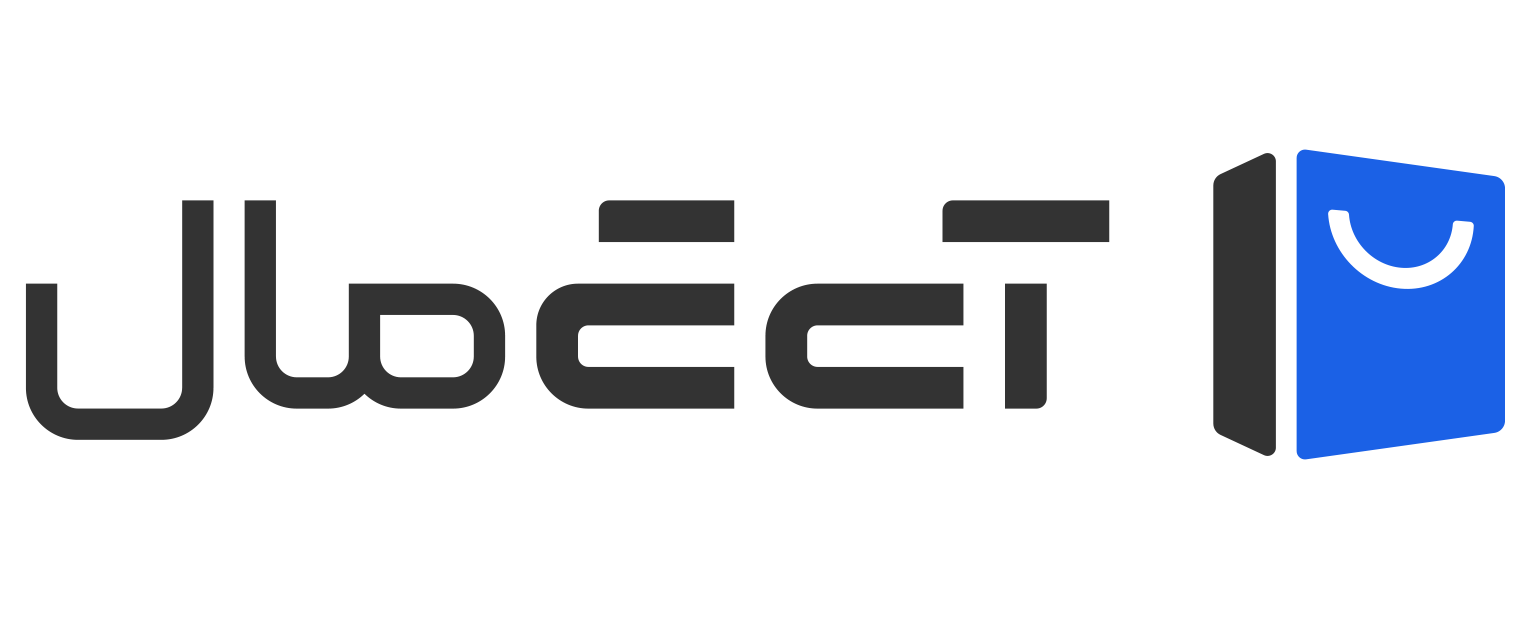یکی از مشکلاتی که افراد بسیاری با آن دست به گریبان هستند تبدیل فایلهای PDF به Word است. باید گفت که ویرایش فایلهای PDF اصلا کار آسانی نیست و دردسرهای خودش را دارد اما ما در این مقاله به شما روشهای تبدیل فایل pdf به ورد در مک بوک را آموزش میدهیم، با ما همراه باشید.
| نرم افزار Automator |
| ابزار آنلاین Adobe |
| Google Docs |
| ابزار Preview |
| سرویس آنلاین Small PDF |
| ابزار Capture Text |
1- PDF را با Automator به Word تبدیل کنید
این نرم افزار یکی از برنامههای قدرتمند در سیستم عامل مک برای ساخت نرم افزارهای کاربردی است. با استفاده از این نرم افزار شما میتوانید یک فایل مخصوص برای تبدیل pdf به ورد در مک بوک ایجاد کرده و از آن استفاده کنید.
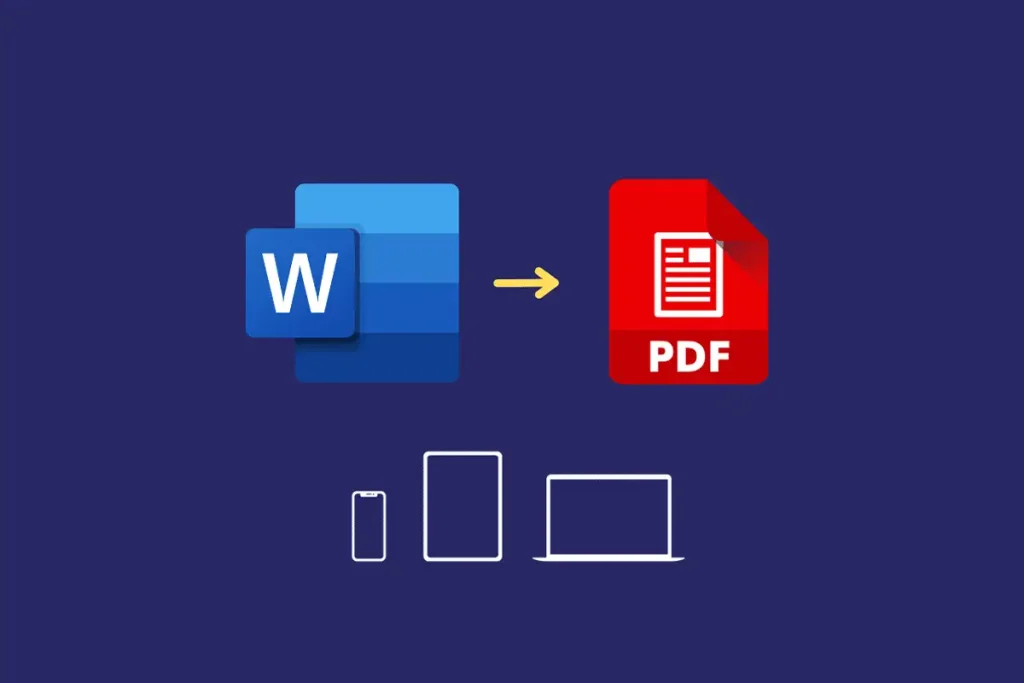
ابتدا از پنجره باز شده گزینه Application را انتخاب کنید.
از سایدبار سمت چپ گزینه PDFs را انتخاب کرده و سپس گزینه Extract PDF Text را انتخاب نمایید و Output را بر روی گزینه Rich Text تعیین نمایید.
فایل را ذخیره کنید.
یک فایل PDF To Word مشاهده میکنید.
فایل PDF خود را Drag کنید و بر روی فایل ذخیره شده رها کنید.
حال یک فایل با پسوند rtf ایجاد شده که باید در نرم افزار Word باز کنید.
این فایل را با پسوند docx ذخیره کنید و سپس میتوانید این فایل را تغییر دهید.
2- PDF را با ابزار آنلاین Adobe به Word تبدیل کنید
این روش با استفاده از ابزار آنلاین شرکت Adobe انجام میگیرد. برای استفاده از این سرویس شما میتوانید به سایت Adobe مراجعه کرده و براساس آموزشهای زیر فایل PDF خود را در مک بوک به فایل Word تبدیل کنید.
ابتدا از نوار بالا گزینه Convert و سپس گزینه Convert PDF To Word را انتخاب نمایید.
فایل PDF خود را به از طریق این گزینه انتخاب نمایید و یا آن را Drag کرده و بر روی این باکس رها کنید.
حال میتوانید بعد از تبدیل فایل به فرمت docx آن را دانلود کنید.
3- فایل ها را با Google Docs تبدیل کنید
یکی دیگر از ابزارهای کاربردی برای تبدیل pdf به ورد در مک بوک، ابزار Google Docs است که براساس راهنمای زیر انجام میشود.
ابتدا فایل PDF خود را در Google Drive آپلود کنید.
سپس فایل آپلود شده را با استفاده از گزینه Open With با Google Docs باز کنید.
حال با استفاده از گزینه Download، فایل را با فرمت docx دانلود کنید.
4- PDF را به Word با استفاده از Preview تبدیل کنید
ابتدا بر روی فایل PDF مورد نظر راست کلیک کرده و از تب Open With گزینه Preview را انتخاب نمایید.
متن مورد نظر را انتخاب کرده و آن را کپی کنید.
حال در نرم افزار Word را باز کرده و متن مورد نظر را داخل آن Paste کنید.
فایل مورد نظر را با پسوند doc یا docx ذخیره کنید.
۵- استفاده از سرویس های آنلاین Small PDF
سرویس آنلاین Small PDF نیز یکی از سرویسهای قدرتمند و پرطرفدار در زمینه استفاده از ابزارهای ویرایش متن است. برای استفاده از این سرویس میتوانید به سایت smallpdf.com مراجعه نمایید.
از نوار Tools گزینه PDF To Word را انتخاب کنید.
از طریق گزینه Choose Files فایل PDF مورد نظر خود را انتخاب کنید.
فایل Word شما آماده است، میتوانید آن را دانلود کنید.
۶- استفاده از سرویس های آنلاین تبدیل تصویر به متن
یکی از سریعترین راهها برای تبدیل عکس به متن حالت Capture در خود MacOS است.
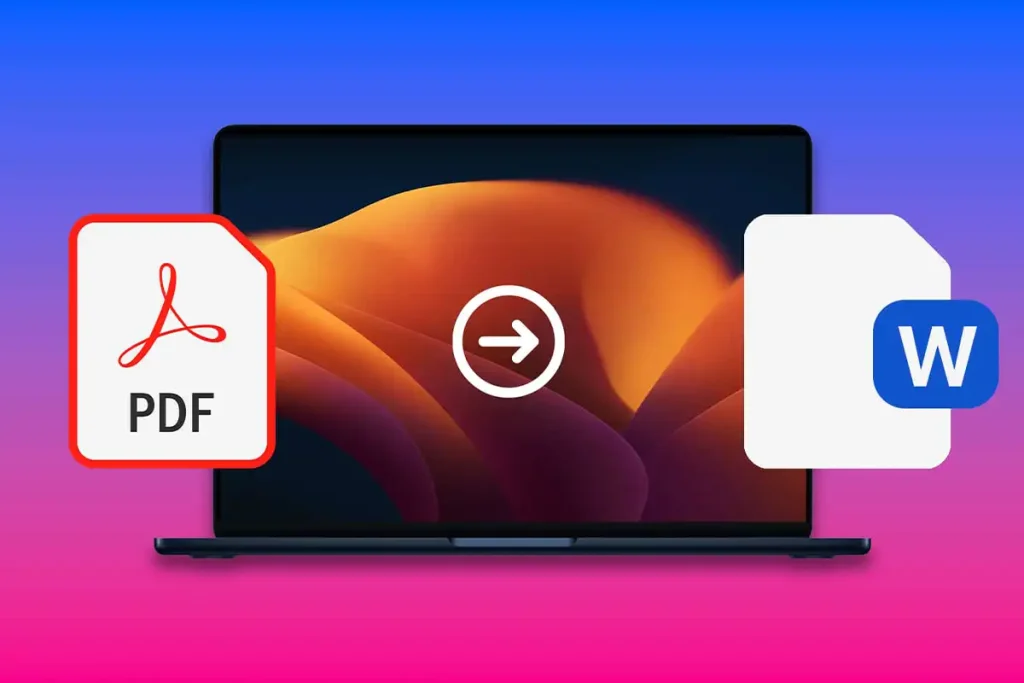
1- ابتدا در این قسمت گزینه Capture Text را انتخاب کنید.
2- سپس قسمتی که میخواهید به متن تبدیل شود را انتخاب کرده و در یک نرم افزار Text Editor آن را Paste کنید.
سوالات متداول
در این مقاله تمامی راه های ممکن برای تبدیل پی دی اف به ورد در مک بوک را توضیح دادیم با اینحال ممکن است شما نیز سوالاتی داشته باشید که در ادامه به پاسخ آنها میپردازیم.
چگونه PDF را به Word در مک تبدیل کنیم؟
برای تبدیل PDF به Word در مک، می توانید از برنامه های شخص ثالث یا ابزارهای آنلاین استفاده کنید.
بهترین برنامه برای تبدیل PDF به Word در مک چیست؟
بهترین برنامه برای تبدیل PDF به Word در مک به نیازهای شما بستگی دارد. اگر به دنبال یک برنامه رایگان هستید، Preview یک گزینه عالی است. اگر به دنبال یک برنامه با ویژگی های بیشتر هستید، PDFelement یا Adobe Acrobat Pro DC گزینه های خوبی هستند.